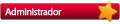1. O que é o XenConvert e como ele funciona?
1. O que é o XenConvert e como ele funciona?XenConvert é uma ferramenta utilizada para converter servidores e desktops físicos para o XenServer (P2V). Também pode ser utilizado para converter VMs do VMware para o produto de virtualização da Citrix. Funciona “a quente”, bastando para isto instalar a ferramenta no Windows e iniciar a conversão, com ele é possível converter diretamente para o XenServer ou então converter em formato de arquivos abertos para virtualização como OVF|OVA e também o VHD da Microsoft.
2. Com quais produtos da Citrix o XenConvert está integrado?
XenConvert está projetado para converter workload em Windows para XenServer e Citrix Provisioning Services, utilizando tecnologia de VHD da Microsoft, Open Virtual Appliance *.OVA e arquivos OVF
3. Quais tipos de máquina e de hardware podem converter?
Com esta ferramenta é possível converter servidores físicos que rodam Windows 2003, Windows 2008 [R2], Windows Vista|Win7. Servidores que utilizam Raid, Blade System. Discos que utilizam tecnologia iSCSI e FC Storage LUN também podem ser convertidos utilizando o XenConvert.
4. Quando uso o XenConvert, ele já instala o xentools e remove outros softwares de virtualização como vmware tools?
XenConvert não remove nem instala softwares, por isto é necessário atentar-se ao procedimento a ser executado antes de iniciar a conversão e as ações pós-conversão. Como por exemplo, remover software de gerenciamento de hardware como Dell OpenManage ou o software VMware Tools. Continue lendo pra entender mais…
5. Quais são os pré-requisitos?
Para instalar o XenConvert você precisa ter ou instalar o Microsoft .Net Framework 4, não é possível converter máquinas rodando Linux|Unix com o XenConvert. Unidades de armazenamento a serem convertidas precisam ter pelo menos 101% de espaço livre.
6. Quais opções utilizar durante o processo de conversão?
Primeiro você decide se vai converter a máquina completa (e todos os seus discos) ou apenas um volume específico. Opções: This Machine ou Volume.
Próximo passo é selecionar se você deseja converter para um servidor XenServer ou para um formato de arquivo como OVF Package, VHD (opção OVF e VHD pode ser útil quando esta máquina não tem conexão ao XenServer). Outra opção é converter a máquina para o Provisioning Services vDisk.
Também é possível redimensionar os volumes durante a conversão diminuindo ou aumentando o tamanho de cada partição…
7. E as melhores práticas para a conversão, pré e pós?
Converter uma máquina virtual nem sempre será uma tarefa fácil, especialmente se esta máquina executa aplicações legadas ou já sofreu muitas alterações desde sua instalação original. Então se atente a “preparar” a máquina para conversão. Antes de tudo assegure um backup deste servidor, especialmente se ele for de missão crítica, pois será necessário remover alguns drivers e fazer algumas configurações de Sist. Operacional antes de converter.
Antes de Converter:
· Remova arquivos desnecessários, como logs tmp dump, etc… XenConvert permite excluir durante o processo de conversão automaticamente estes arquivos, verifique isto aqui.
· Desabilite antivírus, serviço de banco de dados
· Habilitar Windows Automount (Faça isto através do Diskpart, executando: automount enable)
· Remova software de gerenciamento e monitoramento como Dell OpenManage, HP Open View e Microsoft System Center, etc…
· Desabilite o Autoplay: Abrindo o gpedit.msc vai para-> Computer-> Administrative Template-> System-> Turn Off Auto play
· Remova software de virtualização (no caso de V2V), como VMware tools
· verifique a disponibilidade de espaço em disco, recomendação do fabricante é de 101% free space
· Remova NIC team, pois isto não será necessário com a máquina virtualizada
· Desconecte drivers de rede ou reconecte o que for necessário no processo com outras letras (exemplo: Z:)
Depois de Converter:
· Remova drivers ocultos: execute no prompt set devmgr_show_nonpresent_devices=1, abra o devmgmt.msc clique view/show hidden, exclua drivers do antigo servidor físico ou do vmware. Especialmente placas de rede do antigo hardware
· Verifique serviços desnecessários
· Instale o XenTools, teste, teste de novo, entregue a máquina ao dono e…
· Open a beer
8. Posso migrar máquinas do vmware para o XenServer com XenConvert?
Claro, a Citrix vai adorar isto.
9. XenConvert é gratuito?
SIM, funciona inclusive com a versão gratuita do XenServer. Enquanto eu escrevo este post, a versão atual é XenConvert 2.4.1 tanto para plataforma 32bits como 64bits.
10. XenConvert faz alinhamento de disco (Disk Align)?
Yes Sr. É possível inclusive alterar as opções de alinhamento através do arquivo xenconvert.ini na sessão
[parameters]
PartitionOffsetBase=32768
Isto é ótimo para sistemas x86
Para mais informação, consulte a documentação oficial aqui.
Compartilhar é aprender
Resolvi escrever este post com o objetivo de fazer algo útil e compartilhar com os amigos, se você leu até aqui é porque provavelmente algo fez sentido ou foi de compreensão, sendo assim ficarei muito feliz se você escrever logo abaixo seu comentário ou uma sugestão. Valeu!
Fonte: http://www.cleriston.com.br/post/186688 ... -autostart